Uppdaterad maj 2024: Sluta få felmeddelanden och sakta ner ditt system med vårt optimeringsverktyg. Hämta den nu på denna länk
- Ladda ned och installera reparationsverktyget här.
- Låt den skanna din dator.
- Verktyget kommer då reparera din dator.
Google Chrome döda sidor eller vänta på fel är ett annat frustrerande problem i Chrome-webbläsare som påverkar tusentals datoranvändare. Användare som märker det här felet kan se ett felmeddelande på enhetens skärm när de försöker ladda en webbsida via Google Chrome. Oroa dig inte, det här felet kan enkelt korrigeras med följande enkla felsökningssteg.
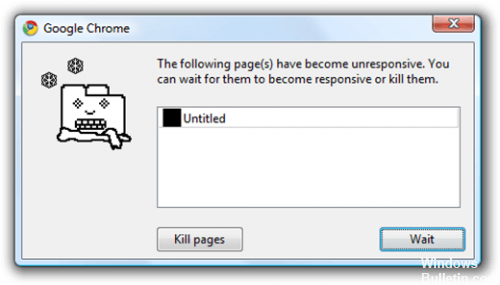
Orsaker till problemet med icke-reaktiva sidor / döda sidor:
Det finns flera anledningar. Men dessa två är viktiga.
En långsam Internetanslutning eller ett problem med webbplatsskriptet kan orsaka detta problem. Vissa webbplatser kan innehålla alltför många Java-skript och annonser. Ofta konfronteras användarna med dödliga sidor när de försöker besöka dessa webbplatser med långsamma Internetanslutningar.
Om din CPU och RAM-användning ökar kan din webbläsare sluta och visa felmeddelandet. I det här fallet är alla dina program eller tjänster skyldig. Detta händer när alltför många onödiga program installeras på en dator.
Rensa cacheminnet

Chrome använder cachade lokala data för att påskynda webbplatsens laddning. Om det skadas kan Chrome krascha när du försöker läsa informationen.
För att rensa din Chrome-cache, tryck Ctrl + Shift + Delete för att öppna alternativet Clear Navigation Data. På fliken Bas kan du bara kontrollera bilder och filer i cacheminnet. Ett tidsintervall av de senaste 24 timmarna ska fungera om dina problem är nya, men du kan välja en längre om det behövs. Klicka på Rensa data och försök sedan ladda om den aktuella webbplatsen.
Ingen sandlåda metod (inte säker)
Uppdatering 2024 maj:
Du kan nu förhindra PC -problem genom att använda det här verktyget, till exempel att skydda dig mot filförlust och skadlig kod. Dessutom är det ett bra sätt att optimera din dator för maximal prestanda. Programmet åtgärdar vanligt förekommande fel som kan uppstå på Windows -system - utan behov av timmar med felsökning när du har den perfekta lösningen till hands:
- Steg 1: Ladda ner PC Repair & Optimizer Tool (Windows 10, 8, 7, XP, Vista - Microsoft Gold Certified).
- Steg 2: Klicka på "Starta Scan"För att hitta Windows-registerproblem som kan orsaka problem med datorn.
- Steg 3: Klicka på "Reparera allt"För att åtgärda alla problem.
En av de mest populära korrigeringsfilerna för dödsidor eller snap / page aw-svarproblem är inte en sandlådemetod. Jag rekommenderar det aldrig. Eftersom det kan försvaga Chrome-webbläsarens säkerhet. Hur som helst, så här gör du det -
- Du borde ha kromlänken på ditt kontor.
- Högerklicka och gå till Egenskaper.
- Klicka på fliken Genväg. Den ska öppnas som standard.
- Skriv nu -no-sandbox efter chrome.exe i målfältet. Men glöm aldrig att göra plats efter "chrome.exe".
- När du väl har skrivit in måste målvägen likna följande rad.
"C: \ Programfiler (x86) \ Google \ Chrome \ Application \ chrome.exe" - utan sandlåda
Klicka nu på Apply och OK.
Öppna sedan Chrome. Detta borde lösa problemet.
Fasta problem med tillägg
Så här löser du ett problem med tillägg. Så småningom, om kromförlängningarna är skadade kan de orsaka problem. Kontrollera att tilläggen fungerar som de ska. Vi måste inaktivera alla tillägg och aktivera dem en efter en för att säkerställa att de fungerar ordentligt. För att göra detta klickar du på Chrome-menyn längst upp till höger, klickar på Andra verktyg och sedan på Extensions. Du måste ta bort de tillägg som du inte längre använder.
SLUTSATS
Det här felet uppstår ibland eftersom Chrome är föråldrad. Om du inte redan har gjort det, uppdatera Chrome och försök igen.
https://github.com/GoogleChrome/puppeteer/issues/2131
Expert Tips: Detta reparationsverktyg skannar arkiven och ersätter korrupta eller saknade filer om ingen av dessa metoder har fungerat. Det fungerar bra i de flesta fall där problemet beror på systemkorruption. Detta verktyg kommer också att optimera ditt system för att maximera prestanda. Den kan laddas ner av Klicka här

CCNA, Web Developer, PC Felsökare
Jag är en datorentusiast och en praktiserande IT-professionell. Jag har många års erfarenhet bakom mig i dataprogrammering, felsökning av hårdvara och reparation. Jag är specialiserad på webbutveckling och databasdesign. Jag har också en CCNA-certifiering för nätverksdesign och felsökning.

